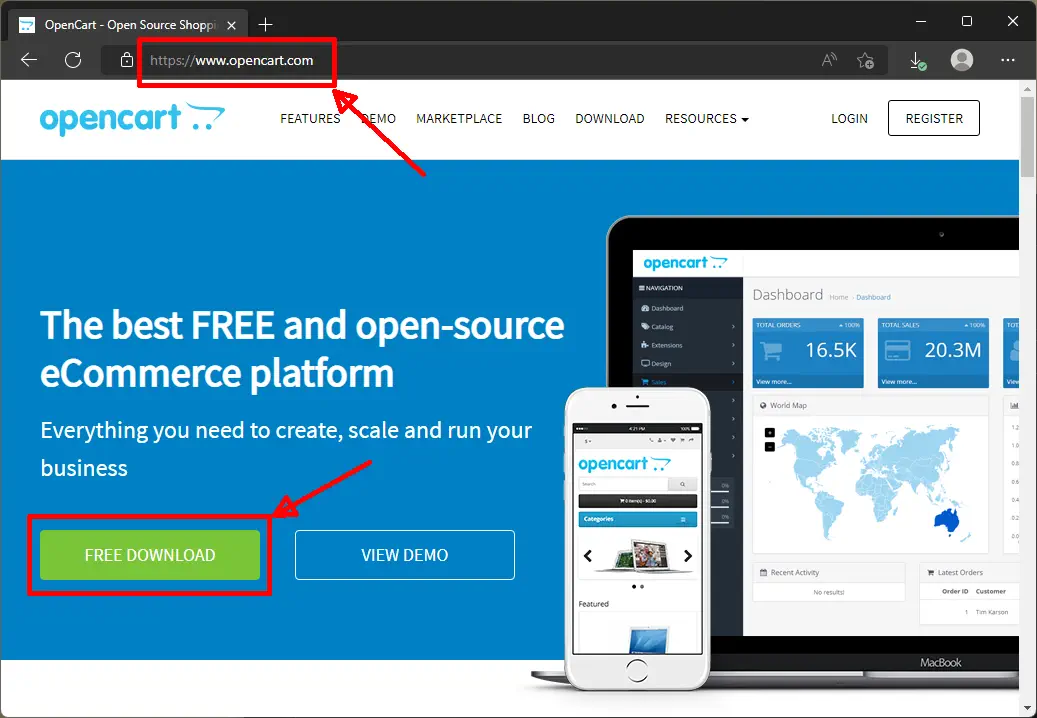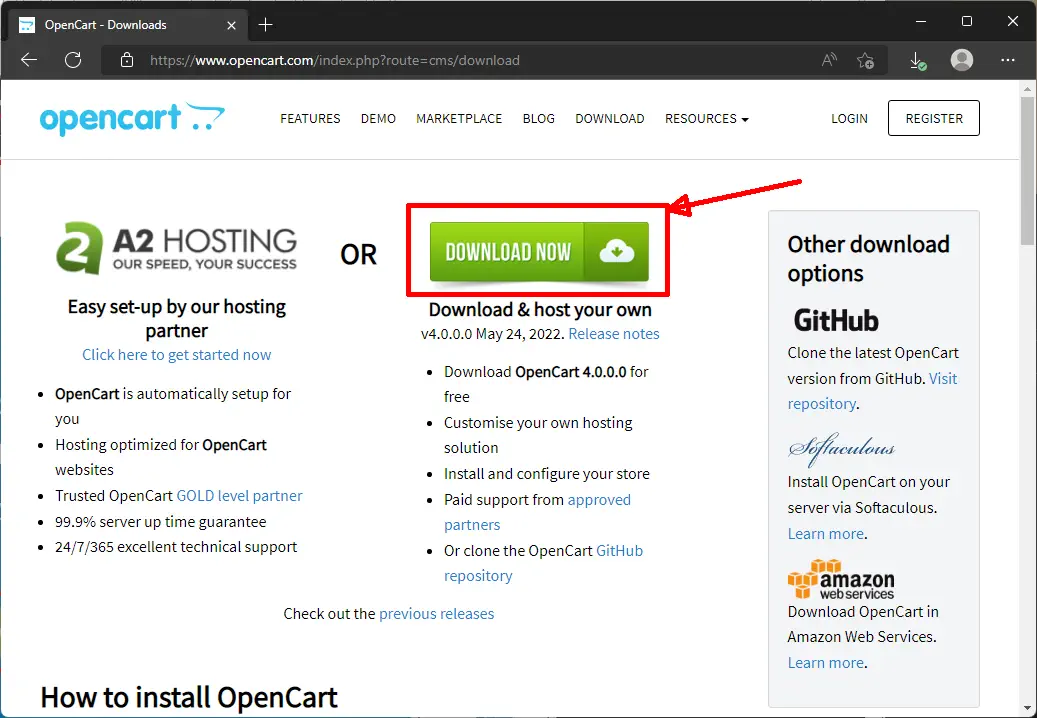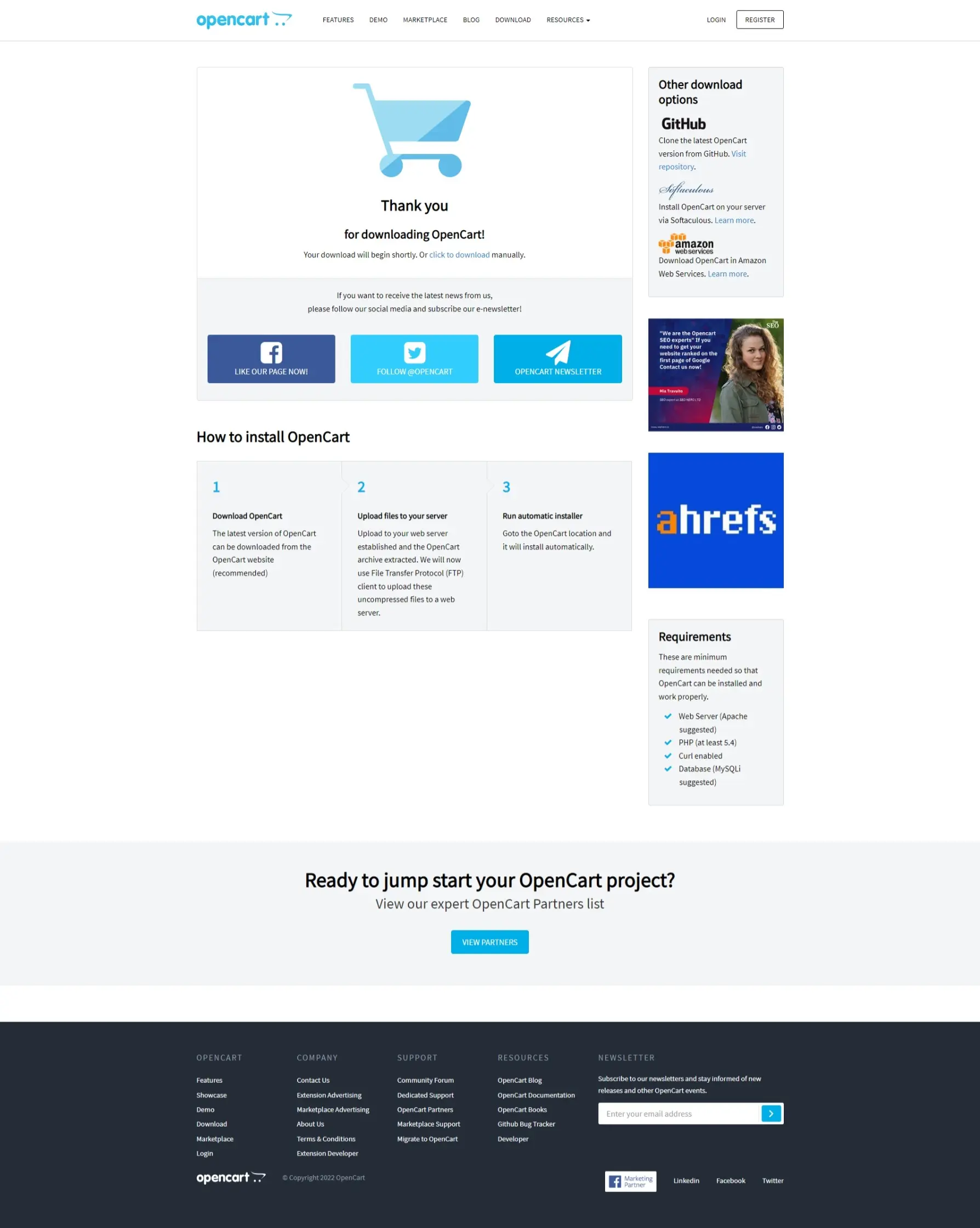Sklep internetowy - Instalacja OpenCart.
OpenCart jest sklepem internetowym opartym
na
języku
PHP i bazie danych MySQL. To stabilny system e-commerce pozwalający w szybki, łatwy i tani sposób
otworzyć własny sklep
internetowy i rozpocząć przygodę z handlem w sieci. OpenCart posiada wiele funkcji niezbędnych do
prowadzenia sklepu online, jest łatwy w obsłudze, posiada przyjazny interface. Jego widok jest w
pełni
responsywny - czyli dostosowany do urządzeń na których klienci będą kupować. Czy to na laptopie,
tablecie, czy na smartfonie - na wszystkich użądzeniach dobrze wygląda.
Obejrzyj kurs.
Nie musisz czytać - możesz obejrzeć.
Oglądaj w YouTube - będziesz miał napisy w języku
polskim lub angielskim.
Pobierz:
Wypakuj:
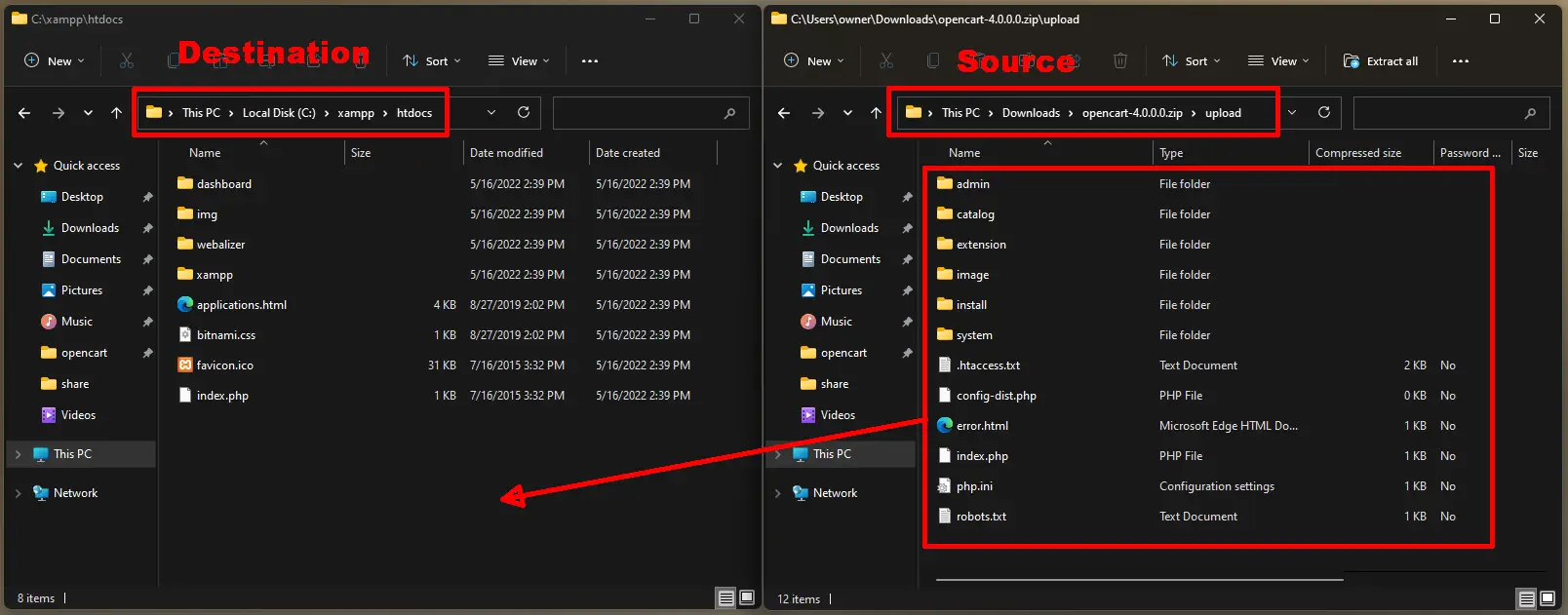
Otwórz dwa okienka Eksploratora Windows - taka żółta teczuszka na dolnym pasku
ekranu.
Najlepiej wykonaj to klikając szybko dwa razy lewym klawiszem myszy, lub dwa razy wciśnij
kombinację klawiszy +
Ułóż je aby
sąsiadowały ze sobą jak na załączonym obrazku.
W okienku po lewej stronie ustaw przeznaczenie czyli miejsce do którego skopiujesz pobrane pliki sklepu:
w okienku po prawej ustaw żródło, czyli miejsce skąd skopiujesz pobrane pliki sklepu:
Kliknij okienko źródła
Zaznacz wszystkie pliki w prawym
okienku
np.
wciskając
jednocześnie
klawisze:
+
Skopiuj te zaznaczone pliki do schowka
+
Następnie zaznacz okienko przeznaczenia
i
wklej
do niego pliki zapamiętane w schowku +
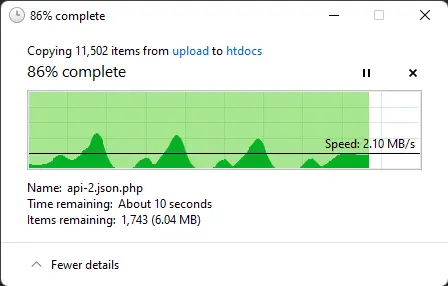
Kopiowanie
Pokaże się okienko przesyłania plików.
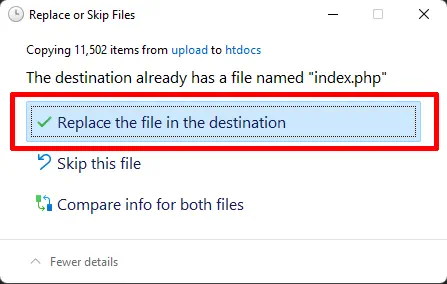
Zastąp
Pod koniec operacji kopiowania pojawi się monit, czy zastąpić istniejący plik index.php
Wybierz opcję:
Przed instalacją:
Podstawowe ustawienia sklepu zapisane są w pliku config.php. Tych plików jednak nie ma wśród plików które skopiowaliśmy. Trzeba je samodzielnie utworzyć lub druga metoda - zmienić nazwę plików z config-dist.php na config.php. Zamianę musisz dokonać w dwu miejscach: w katalogu głównym sklepu i podkatalogu administrator.
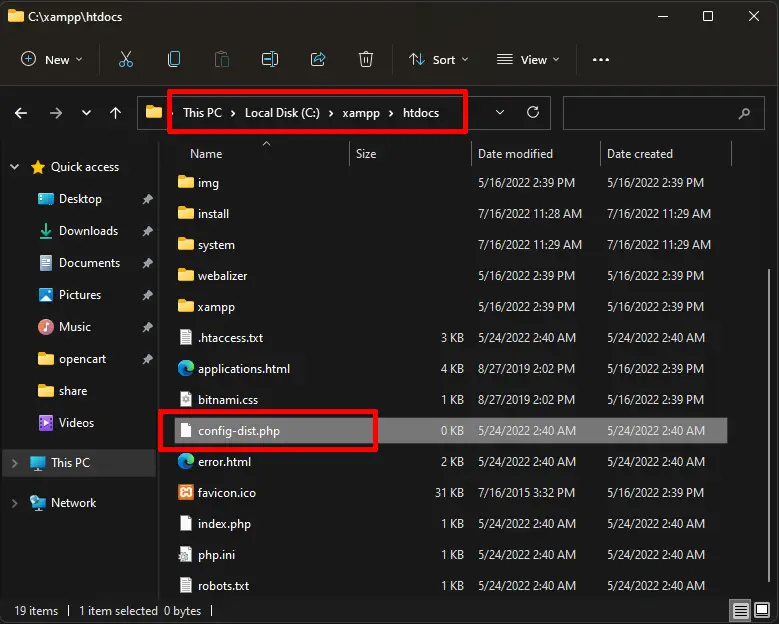
Folder główny
Otwórz okienko Explorator Windows i otwórz folder
Tam znajdź plik config-dist.php i zamień na config.php
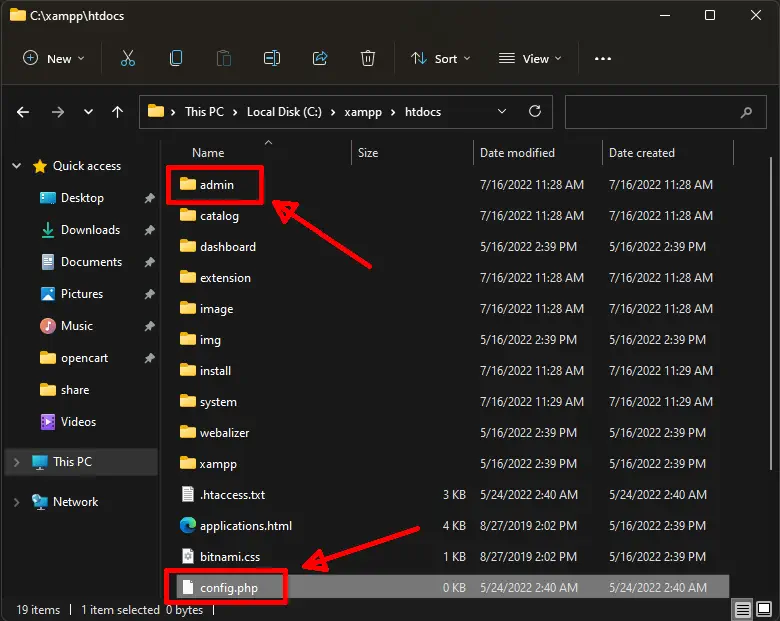
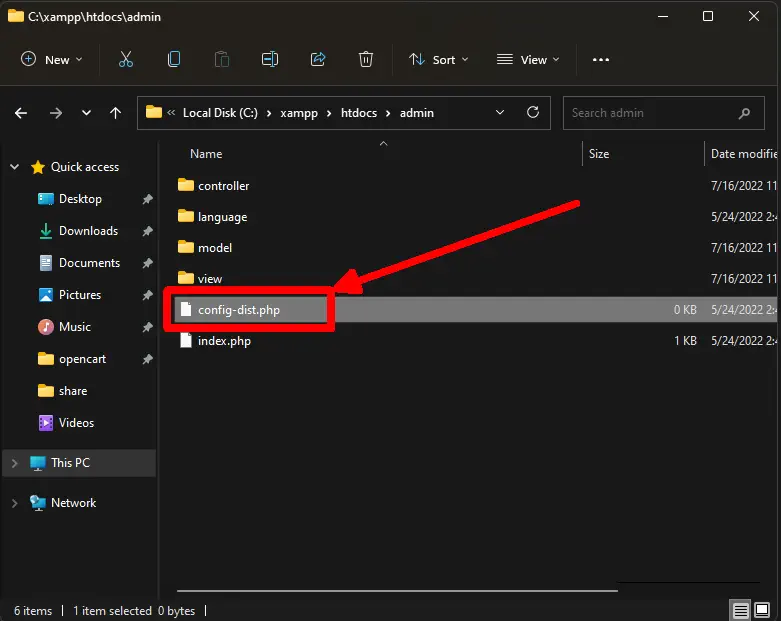
Folder admin
Otwórz okienko Explorator Windows i otwórz folder
Tam znajdź plik config-dist.php i zamień na config.php
Instalacja sklepu:
Nadejszła najtrudniejsza część całej procedury instalacji sklepu. Składa się z kilku etapów:
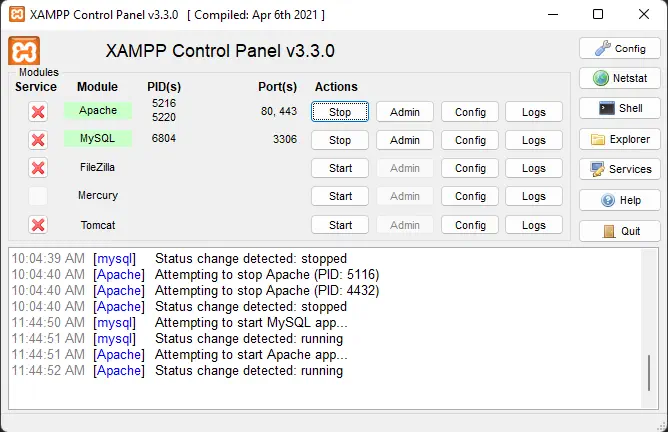
Uruchom środowisko
Otwórz XAMPP Control Panel i wystartuj: MySQL i Apache
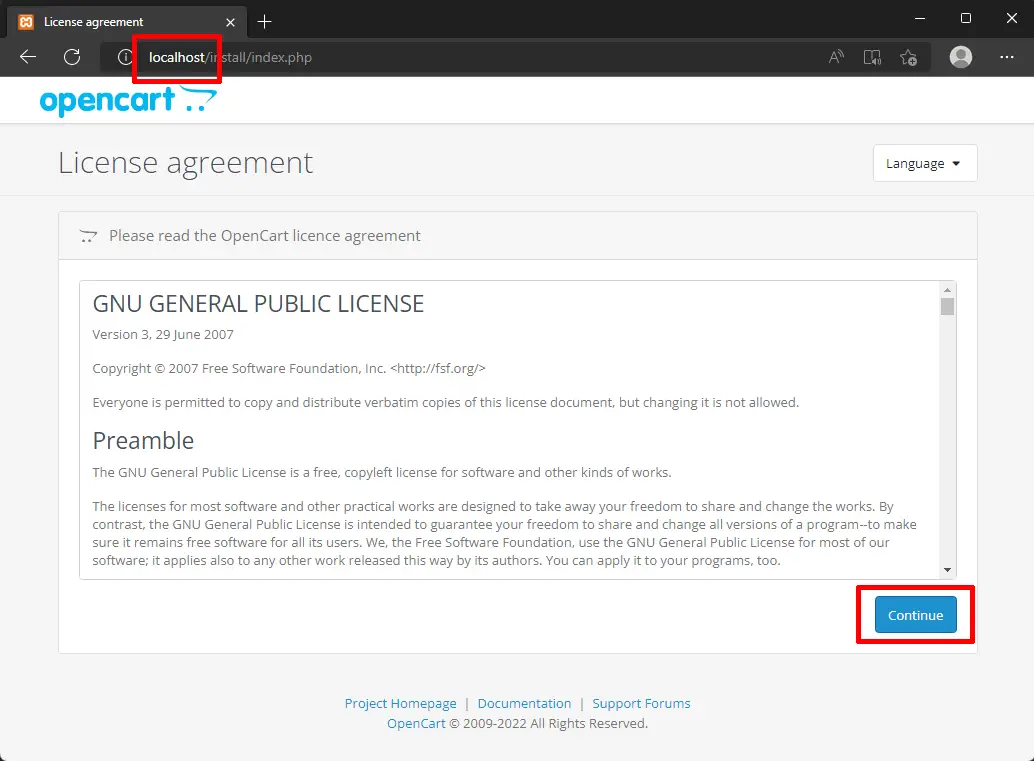
Zacznij instalować
Uruchom przeglądarkę internetową np. EdgeWpisz adres: Localhost
Przeczytaj tekst licencji
Przyciśnij klawisz Continue
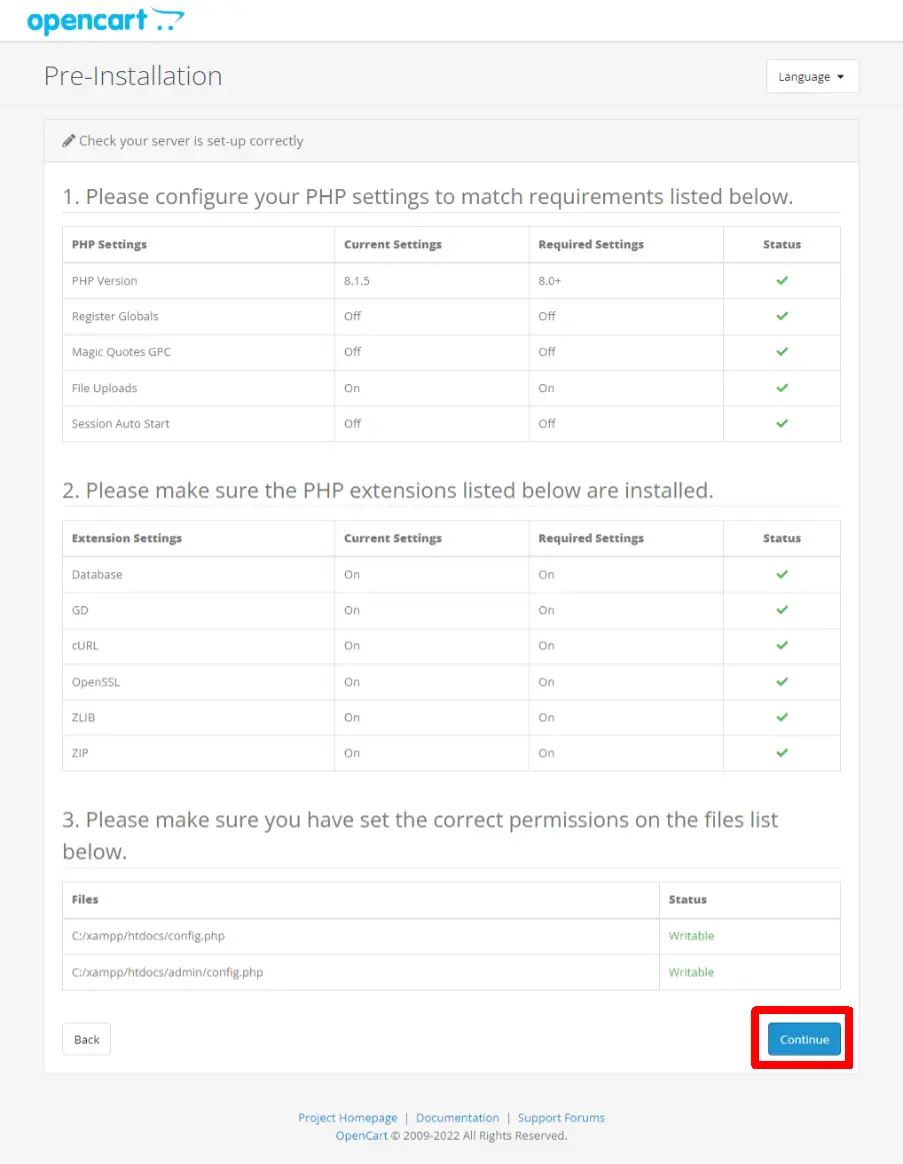
Sprawdź ustawienia
Jeśli do tego czasu zrobiłeś wszystko tak jak opisałem to w poszczególnych lekcjach to wszystkie
statusy powinny być na zielono. Jeśli coś będzie na czerwono to musisz się wrócić i
poprawić.
Jeśli wszystko jest OK to przyciśnij klawisz Continue
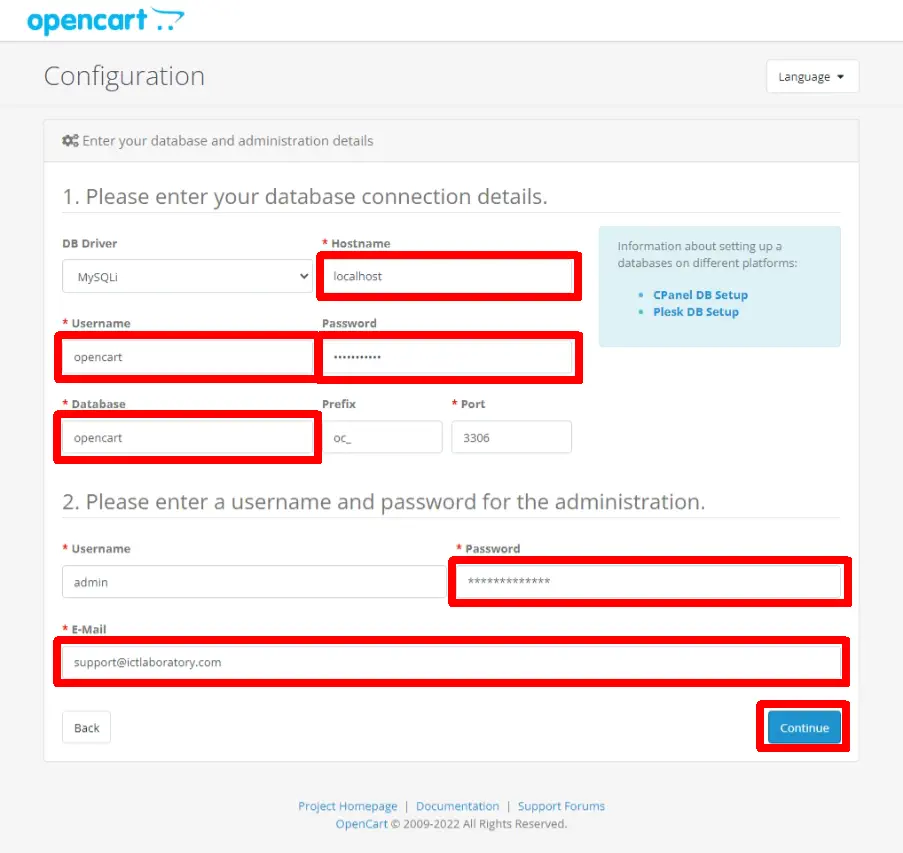
Wypełnij formularz
- Hostname: localhost
- Username: opencart
- Password: wpisz swoje hasło takie jak ustawiłeś w MySQL
- Database: opencart
- Password: hasło administratora wymyśl hasło dla admina
- E-Mail: wpisz swój email
Gdy wszystko uzupełnisz wciśnij klawisz: Continue
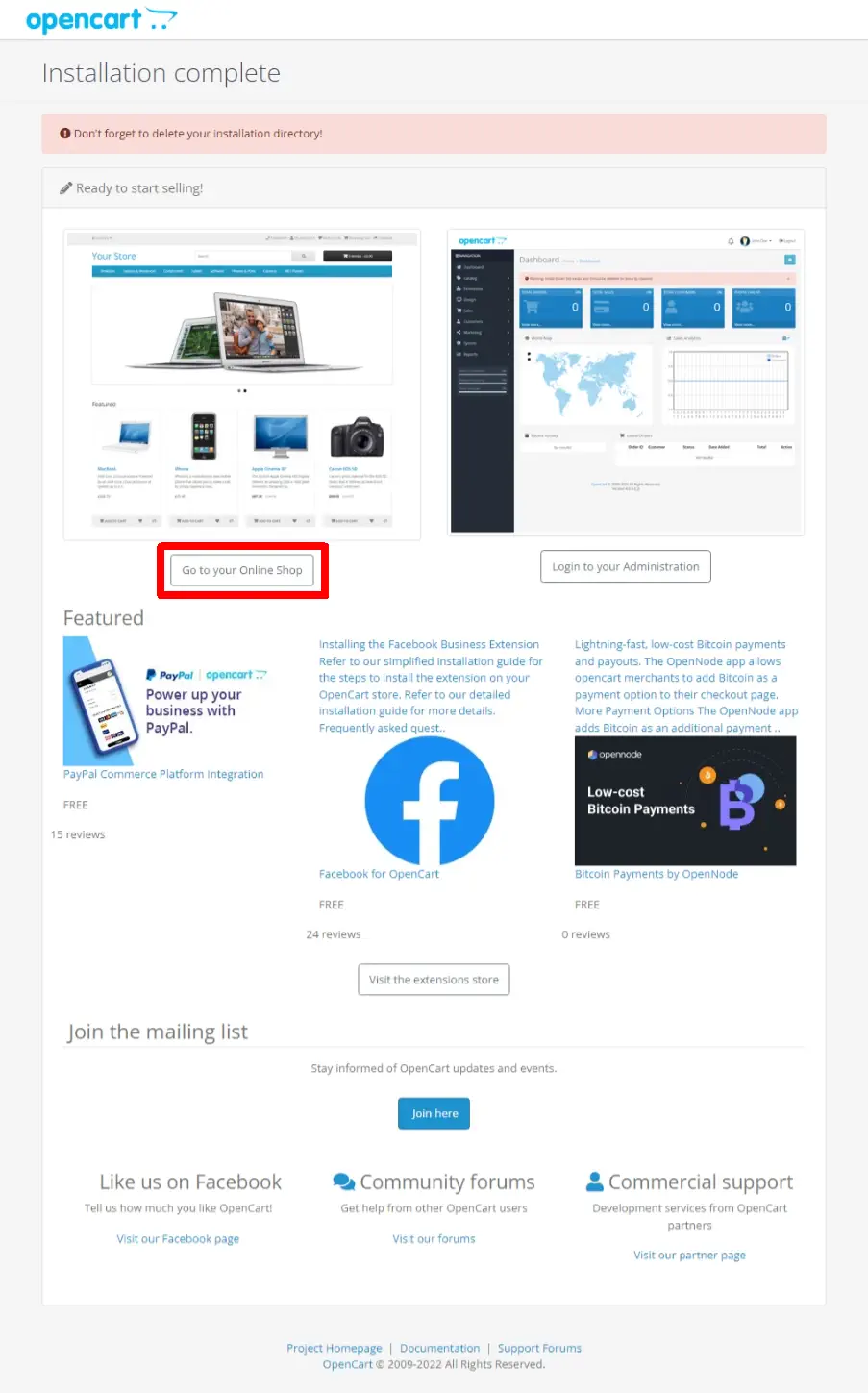
Podsumowanie
Jeśli wszystko poszło zgodnie z planem to zobaczysz stronę końcową instalacji.
Na samej górze jest napisane ostrzeżenie aby skasować folder install - nie będziemy tego teraz robić, tylko przy pierwszym logowaniu
Swój sklep możesz zobaczyć gdy klikniesz na przycisk:
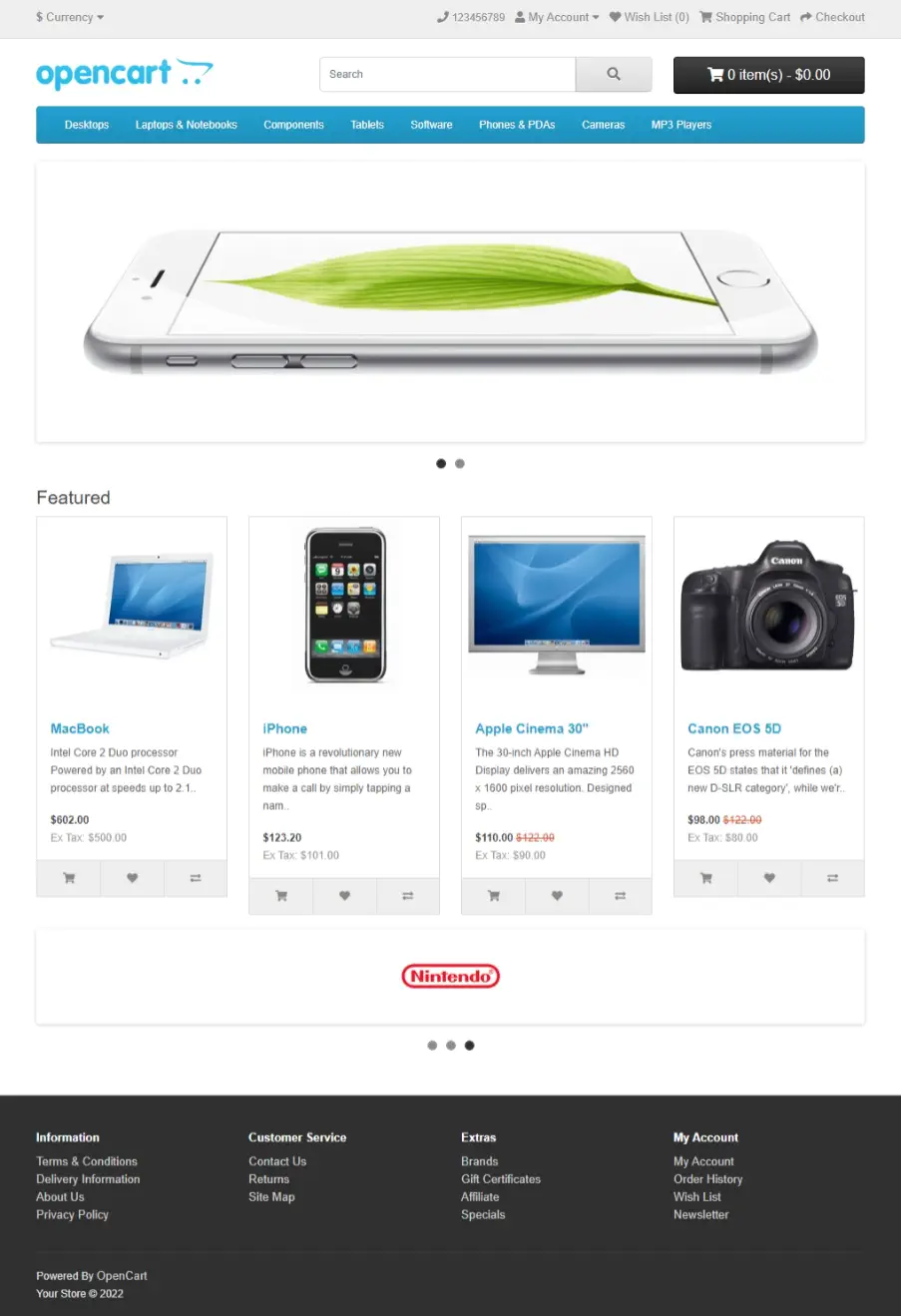
Wygląd sklepu
Zaraz po instalacji sklep ma wpisane przykładowe dane sklepu z elektroniką.
Jest podział na kategorie, przykładowe towary na sprzedaż. Jest też kilka stron z dodatkowymi informacjami, które powinny się znaleźć na każdym sklepie. Strona kontaktowa, regulamin, informacje o dostarczaniu itp.